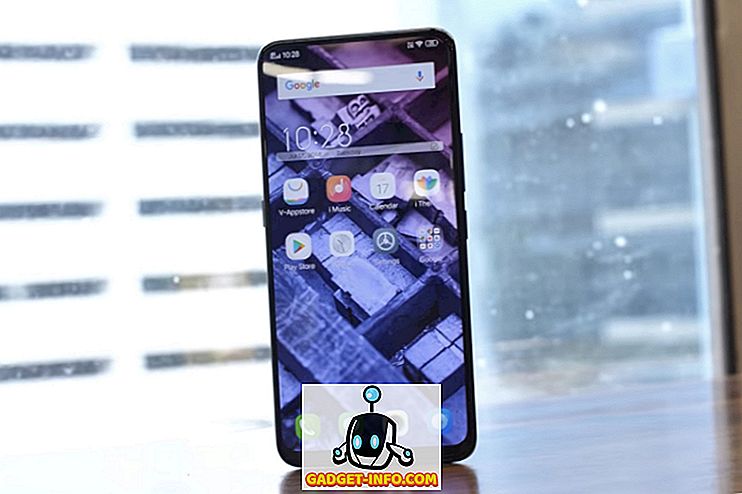Ako ste redoviti korisnik jednog od Appleovih Mac računala, šanse su da ćete biti u tijeku s vijestima i najavama koje se odnose na hardver i njegov operativni sustav. Ne morate biti pretjerano „tehničar“ da biste željeli znati kada su dostupne nove i ažurirane verzije OS X-a. Govoreći o novim verzijama; najnovija velika verzija OS X-a, koja je dobila ime El Capitan i koja je prvotno predstavljena na ovogodišnjem WWDC-u u lipnju, sada je javno dostupna za preuzimanje s Mac App Storea.
Logično je pretpostaviti da će većina vlasnika Mac računala s kompatibilnim računalom jednostavno proći kroz automatizirani proces nadogradnje s trenutne instalacije OS X Mavericks ili Yosemite na najnoviji El Capitan izdanje. I nema ništa loše u tome. Međutim, ako ste poput mene, onda su šanse da ćete poželjeti iskoristiti priliku da napravite sigurnosnu kopiju podataka koje trebate i upotrijebite El Capitan izdanje kao priliku za čišćenje i ponovno pokretanje sa svježom, čistom instalacijom platforme. Ako padnete u tu kategoriju, došli ste na pravo mjesto jer ćemo pogledati kako napraviti USB flash drive s OS X El Capitanom pomoću najlakše i najkorisnije moguće metode.
Preduvjeti
Prije nego što možemo nastaviti sa stvaranjem OS X 10.11 El Capitan bootable USB pogona, postoji nekoliko bitnih stvari koje je potrebno riješiti.
- Prije svega, morat ćete imati rezervni USB flash pogon koji nudi kapacitet od najmanje 8 GB. Ovaj pogon će biti formatiran kao dio procesa, stoga je nužno osigurati da su svi potrebni podaci koji su možda pohranjeni na njemu pohranjeni na sigurno mjesto.
- Trebat će vam kompatibilan Apple Mac stroj, koji bi trebao ići bez riječi. Sastavili smo popis kompatibilnog Mac hardvera u nastavku pod naslovom " Mac OS Compatible Mac OS ".
- Trebat će vam OS X 10.11 El Capitan instalacijski program koji se preuzima kada preuzmete platformu iz Appleovog App Storea. Imajte na umu da ako zapravo prođete kroz proces instalacije novog OS X El Capitana na svoj stroj putem Mac App Storea, instalacijski će program biti izbrisan. Međutim, može se ponovno dobiti.
- Da bi stvari bile što lakše, trebat će vam besplatna i vrlo zgodna mala aplikacija za Diskmaker X. To nas sprječava da zapravo moramo preći u komandnu liniju i oduzeti mnogo složene prirode procesa. Kao i većina stvari, postoje brojni načini da se koža koži kao stara izreka, ali mi ćemo skinuti ovu mačku na najjednostavniji i najjednostavniji način za snalaženje na svim razinama. DiskMaker X je neko vrijeme i trenutno je najjednostavniji, vizualno prijateljski način stvaranja boot flash pogona za OS X.
Kompatibilni Macovi OS X El Capitan
Ako ste zainteresirani za stvaranje bootable USB bljesak voziti koji sadrži Appleov OS X El Capitan onda je logično pretpostaviti da je to zato što u konačnici želite instalirati svježu kopiju platforme na jedan od vaših Mac računala. Ili je to zato što želite kopiju pri ruci u slučaju da nešto krene po zlu s vašim uređajem. U svakom slučaju, trebat će vam kompatibilan Mac. Popis podržanih Mac hardvera je sljedeći:
- iMac (od sredine 2007. nadalje).
- MacBook Air (od kraja 2008. godine nadalje).
- MacBook (aluminij krajem 2008. ili početkom 2009. ili noviji).
- Mac mini (od početka 2009.).
- MacBook Pro (sredina / kasnija 2007. ili novija).
- Mac Pro (od početka 2008. nadalje).
- Xserve.
Ako vaš Mac hardver spada u bilo koju od tih oznaka, onda ste zlatni i dobri za nastavak.
Izrada USB pogona El Capitan
Svi smo ovdje zbog jedne stvari, pa se prepustite ronjenju na samom kraju i započnite s procesom.
1. Prije svega nam je potreban instalacijski program OS X El Capitana kojeg smo aludirali kao dio “ pred-zahtjeva ” gore. Pokrenite Mac App Store i potražite El Capitana. Pokrenite postupak preuzimanja, ali kada pokuša instalirati softver, zatvorite instalacijski program. To će spriječiti instalaciju operativnog sustava, ali će ostaviti instalacijski program prisutan na Macu.
2. Prije svega trebamo nabaviti aplikaciju Diskmaker X utility, koja, kao što smo aludirali na ranije, čini cijeli proces puno lakšim za korisnika. Diskmaker X naplaćuje se kao „ najlakši način da se napravi bootable OS X disk “. S obzirom na to da su alternativne metode općenito uključivale neke komandne linije foo, teško je argumentirati tu točku. Krenite na službenu web-lokaciju Diskmaker X i preuzmite najnoviju verziju softvera. U vrijeme pisanja ovo je bilo Diskmaker X 5 i preuzimanja kao DiskMaker_X_5.dmg .

3. Raspakirajte sadržaj preuzete komprimirane datoteke ako je preuzimanje spušteno kao zip i zadržite izvršnu datoteku DiskMaker X na sigurnom mjestu.
4. Umetnite 8 GB ili više USB flash pogona u rezervni USB priključak kompatibilnog Mac računala i pokrenite aplikaciju DiskMaker X sa spremljenog mjesta.
5. Appleove moderne instalacije OS X-a dolaze opremljene zaštitnim softverom pod nazivom Gatekeeper . U suštini postoji zaštita računala od nepouzdanih aplikacija i softvera koji dolaze s nepoznatih lokacija. Ako Gatekeeper podigne upozorenje s upozorenjem, kliknite da biste ga odbacili prije nego što kliknete desnom tipkom na aplikaciju Diskmaker X i odaberete Otvori .

6. DiskMaker X je napravljen da ponudi podršku za OS X 10.8, 10.9 i 10.10, a sada 10.11. Odaberite opciju El Capitan (10.11 ) u programu DiskMaker X. Softver bi tada automatski trebao pokušati otkriti instalacijski program koji se nalazi u mapi / aplikaciji na Mac računalu. Sustav će dati upozorenje da je pronašao odgovarajuću datoteku za instalaciju.

7. Na dobivenom upozorenju o modalnim postavkama odaberite gumb "8 GB USB palca". Prvo pročitajte upozorenja jer ponavlja činjenicu da će bilo koji odabrani pogon biti u cijelosti oblikovan i izbrisan kao dio procesa.

8. Ponovno će se prikazati još jedno upozorenje. Bolje je biti siguran nego žao. Odaberite opciju "Izbriši i kreirajte disk" .

9. DiskMaker X će zatim prikazati još jednu informaciju koja vas obavještava da će aplikacija tražiti administratorske povlastice u sljedećem koraku. Odaberite " Nastavi" da biste nastavili i unesite administratorsku lozinku za Mac kada se to od vas zatraži.

10. DiskMaker X sada ima dovoljno informacija i potreban pristup za rad u pozadini. Novo upozorenje će vas obavijestiti da “ DiskMaker X priprema vaš disk… molimo pričekajte! „. Dopustite mu da nastavi kroz svoje interne procese dok ne pruži drugo upozorenje koje vam govori da je dovršeno stvaranje diskete za pokretanje.

I tu imate. Može biti dosta informacija za svariti, i brojne korake koje treba poduzeti, ali doista je tako jednostavno kao što se čini. Kao i većina stvari, postoje složenije metode koje mogu zahtijevati nekoliko manjih koraka kako bi se posao obavio, ali oni jednostavno ne poznaju pojedince koji nisu tehnički svjesni. Mi smo u poslu pružanja odličnih savjeta o velikim temama koje mogu privući što je moguće širu publiku. Srećom, uz postojanje Appleovog programa za instalaciju El Capitana i uslužnog programa DiskMaker X, taj proces bi trebao biti dovoljno jednostavan da ga svatko može pratiti.
Uživajte u OS X El Capitanu, ljudi.